使用 Windows 电脑时,可能需要反转电脑的颜色。这可能是由于个人偏好或显示驱动程序错误造成的。
如果你想要反转 Windows 11 电脑的颜色,本文为你提供了在 Windows 电脑上反转颜色所需的所有必要步骤。
反转图像上的颜色是什么意思?
简单来说,反转图像的颜色意味着将图像的当前颜色翻转到色轮上的相反色调。
你也可以说这意味着将图像的颜色更改为负片。例如,蓝色图像将反转为橙色,黑色变为白色,绿色变为洋红色等。
如何在 Windows 11 上反转颜色?
1. 使用微软画图
- 按键 + ,输入微软画图,然后点击 .WindowsSEnter
- 在窗口的左上角,单击 文件 ,然后选择 打开.或者,按 + 键在“画图”中打开图像。CtrlO
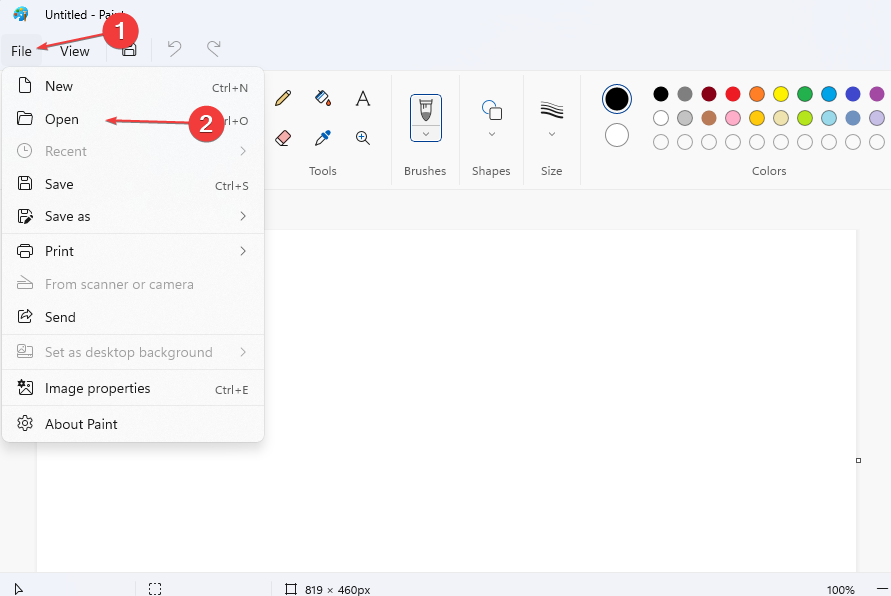
- 右键单击图像并选择“反转颜色”选项。
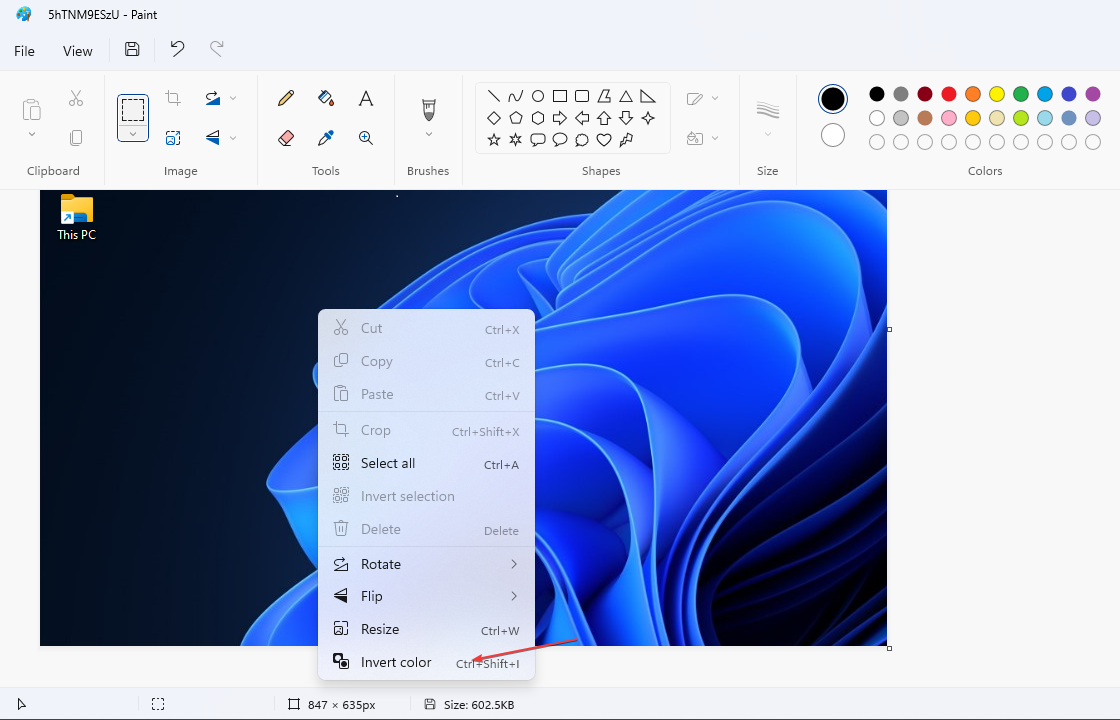
- 按 + 保存更改并退出应用程序。CtrlS
如果使用 Microsoft 画图反转图像的颜色,请确保在进行更改后保存原始文件。
使用Microsoft Paint时,您可能会遇到“Paint无法保存图像”错误,请务必阅读我们的指南来解决它。
2. 窗口颜色过滤器
- 按 + 键打开“设置”应用。WindowsI
- 单击选项列表中的辅助功能,然后选择“颜色滤镜”选项。
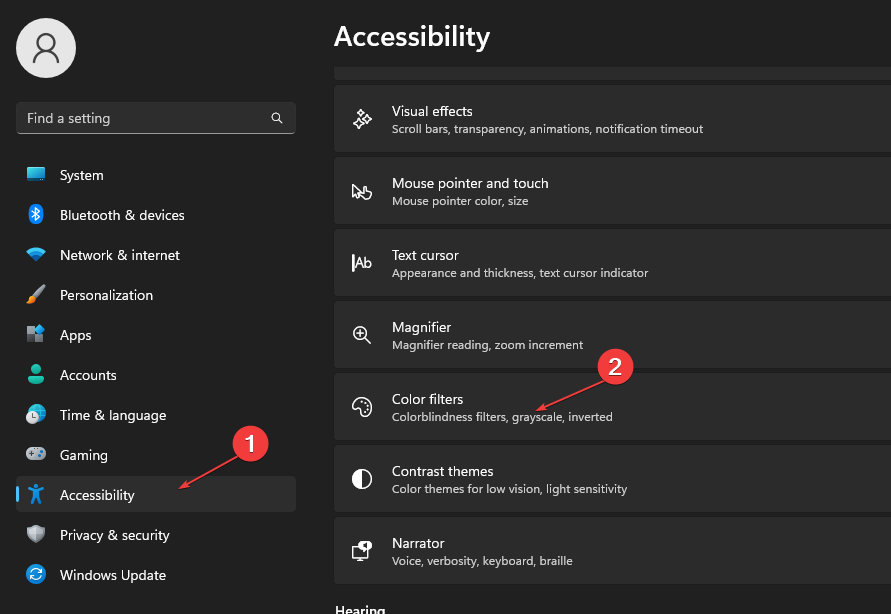
- 在右侧窗格中,找到“使用滤色器”。
- 单击“打开颜色滤镜”下的切换按钮,将所选内容切换为“打开”。

- 在“颜色过滤器”下,选择“反转(显示屏上的颜色反转)”。
3. 使用窗口放大镜
- 按键 + ,在 Windows 搜索栏中输入放大镜,然后点击 .或者,您可以按键和 + 按钮。WindowsSEnterWindows
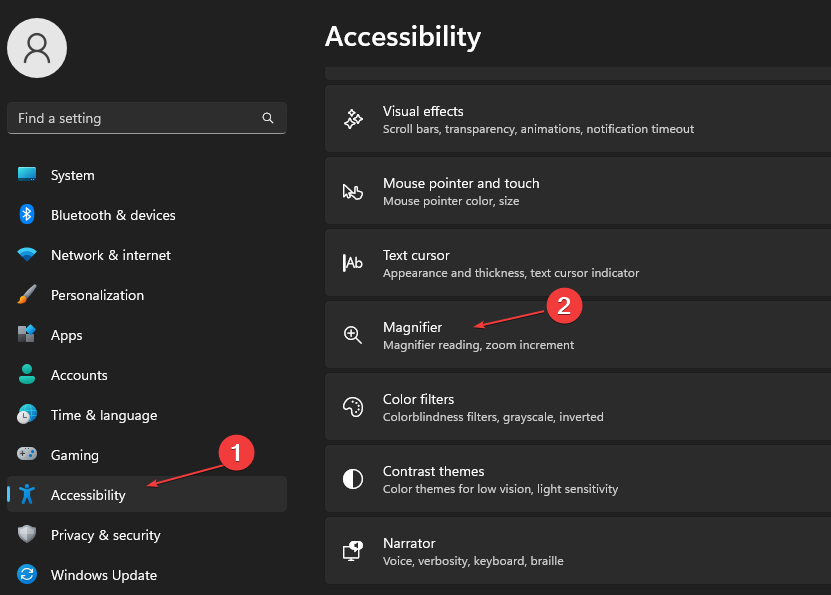
- 在窗口的远端,单击“选项”按钮。
- 在右窗格中,找到以下选项 反转颜色,然后单击它以选中该选项。
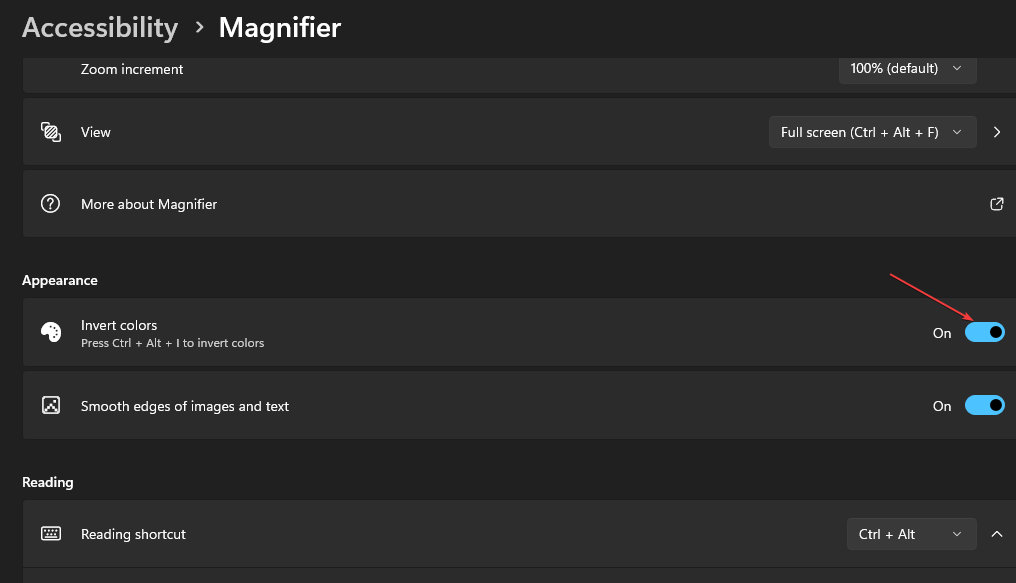
- 退出窗口。
或者,Windows 11 上的反转颜色快捷方式是按键盘上的 + +。CtrlAltI
4. 使用高对比度模式
- 按 + 键打开设置。WindowsI
- 单击选项列表中的辅助功能,然后选择对比度主题。
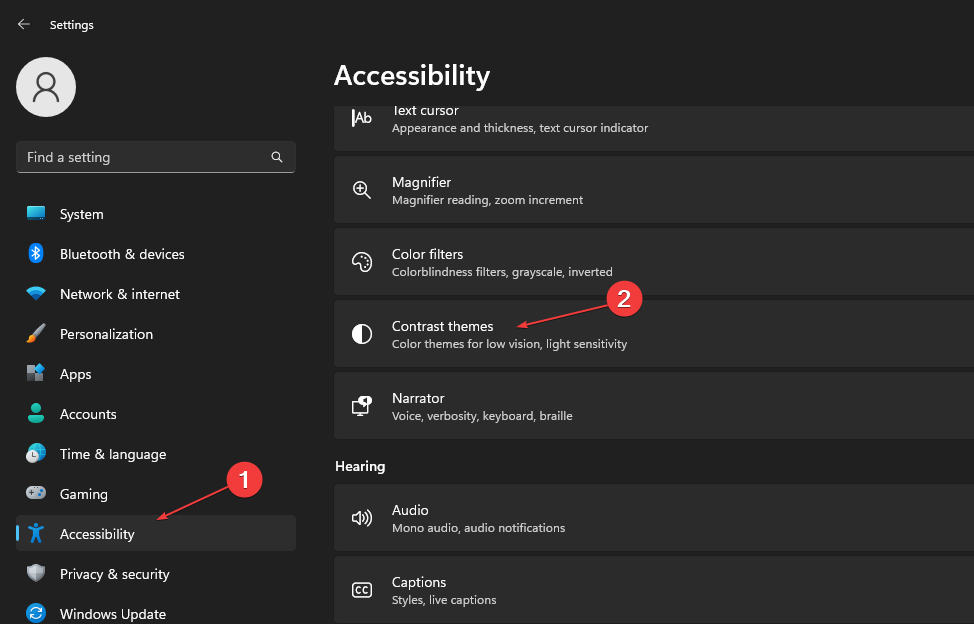
- 继续从选项中选择高对比度主题或将对比度主题从无更改为。
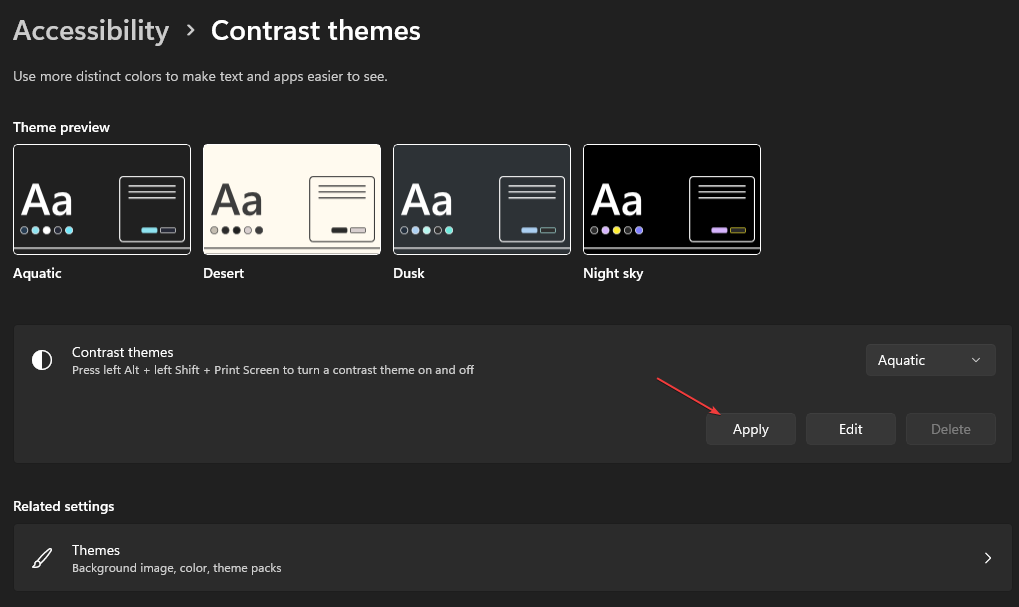
- 然后,单击“应用”按钮。
如果您想调整浏览器的对比度,这里有一个详细的指南,展示了如何在浏览器中打开和关闭高对比度。
5. 使用窗口暗模式
- 按 + 键打开设置。WindowsI
- 单击个性化并选择颜色。
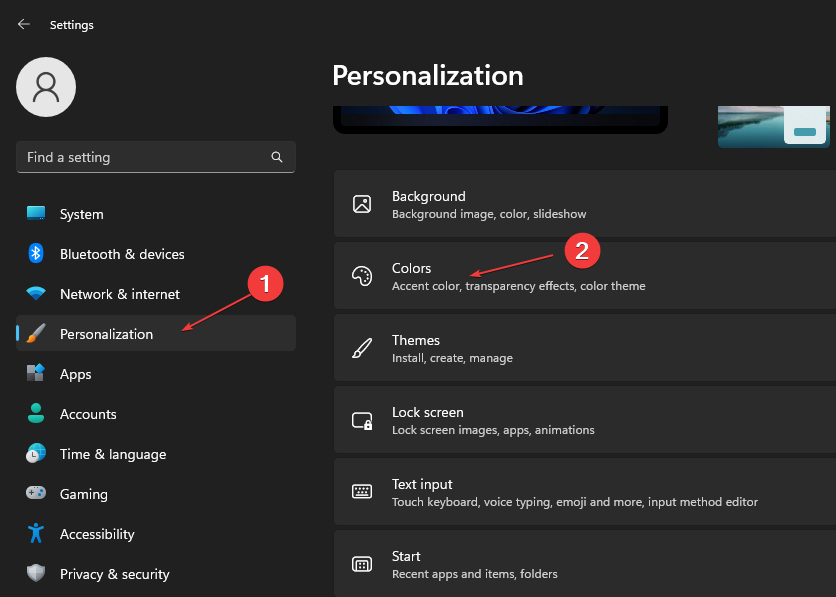
- 在“选择模式”部分中,选择“自定义”,然后在“选择默认 Windows 模式”中选择“深色”。

以下是有关在Windows中启用暗模式的各种方法的详细指南。
在 Windows 上反转颜色是一项有用的功能,您可以使用各种技术和媒介启用。
希望我们的指南为您提供了帮助您在 Windows 上反转颜色所需的必要步骤。
您可能还对我们选择的最佳软件感兴趣,以校准您的显示器以获得最佳图像。
 我爱收益
我爱收益













![Xbox 应用程序无法在 Windows 11 中选择云端硬盘 [8 种方式]-我爱收益](https://www.5ishouyi.com/wp-content/uploads/2023/02/xbox-open-min.png)













